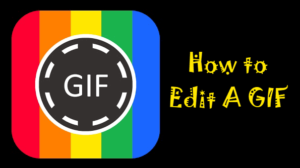A Windows Update hibakódjának 8024a008 javítása

Jól, ablakok Frissítések kritikus frissítéseket nyújt a szolgáltatásokhoz. A Windows frissítések nem csak abban segítenek, hogy a Windows a legújabb biztonsági javításokkal együtt a Windows összetevőinek újabb verzióival együtt maradjon. Segítsen azonban a firmware, a szoftver, a hardver stb. Naprakészen tartásában is. Ha a Windows frissítések bármilyen hibán keresztül, akkor ez hatással lesz a teljes Windows platformra. A Windows, az internetböngészők és a PC-re telepített alkalmazások hibás működését okozhatja. A nettó frissítéseket és az ALSO új verziókat is ezek a frissítések nyújtják. Office 2016, Office 2013, Office 2010, Office 2007, Office 365 a Windows Updates segítségével is frissülnek. Ebben a cikkben a 8024a008 Windows Update hibakód javításáról fogunk beszélni. Kezdjük!
A Windows nem tudott új frissítéseket keresni
Hiba történt a frissítések keresése során.
Hibakód 8024A008
A Windows Update problémába ütközött.
Amint önök is látják, valójában a hibakód volt 8024A008 ami szórakoztatott minket. De előfordulhat, hogy ugyanazzal a problémával együtt egy másik hibakódot is kap.
A Windows Update hibakódjának 8024a008 javítása
Mielőtt hozzátartoznának, először hozzon létre egy rendszer-visszaállítási pontot is. Ha valaha meggondolja magát, akkor ilyen esetben ez mindenképpen segít abban, hogy valaha is visszavonja a nemkívánatos változásokat.
Azt javaslom, próbáld ki őket egymás után, ahogy itt történik. Nézzük meg őket részletesen
Javítás 8024a008
- Először le kell töltenie a Windows Update PowerShell modul.
A modul valójában benne van postai irányítószám formátumban, így srácok könnyedén kivonhatják a dekompressziós szoftver segítségével. Mint például 7-es cipzár hogy ti megkapjátok a PSWindowsUpdate mappába.
- Most nyomja meg Windows + R és írja be ezt a Fuss párbeszédpanelt, és koppintson a ikonra Belép gombot és kattintson a gombra rendben :
%WINDIR%System32WindowsPowerShellv1.0Modules

- Ezután másolja ki a kivonatot postai irányítószám nevű mappa PSWindowsUpdate az elsőtől lépés nak nek Modulok mappája így megnyílt a 2-től lépés :
- Most irány Kezdőképernyő , nyomja meg Windows + I , majd érintse meg a gombot Csempék és állítsa a csúszkát Igen mert Adminisztrációs eszközök megjelenítése . A rendszergazdai eszközöktől kezdve, így rögzítve Kezdőképernyő most meg kell nyitnia a közigazgatási Windows PowerShell ISE. Ezután koppintás után egyenként hajtsa végre a következő parancsokat Belép kulcs:
Set-ExecutionPolicy RemoteSigned
Import-Module PSWindowsUpdate
Get-WUInstall
- Mindaddig elvégezheti a dolgokat, amíg nem kérik újraindításra. Az újraindításkor ellenőrizheti, letöltheti vagy telepítheti is Windows frissítések mint általában.
A Windows Update hibaelhárítója a 8024a008 javításához
A Windows Update hibaelhárító valójában egy beépített eszköz, amely hatékonyan meg tudja oldani a Windows Update-hez kapcsolódó gyakori problémát. Azt is ellenőrzi, hogy a szolgáltatások állapota kapcsolódik-e a folyamathoz, majd szükség esetén újraindítja a rendszert.
- A futtatásához navigáljon a Windows beállításaihoz (Win + I) > Frissítések és biztonság> Hibaelhárítás.
- Most át kell lépnie a jobb oldali ablaktáblára, kicsit görgetni, majd futtatni a Windows Updates hibaelhárítóját.
- Amikor srácok befejezték a folyamatot, indítsák újra az eszközt, és ellenőrizzék azt is, hogy megoldja-e a problémát. Ellenkező esetben lefelé léphet a következő lehetséges megoldásra.
Regisztrálja újra a Windows Update-hez kapcsolódó DLL-eket
Van még egy lehetőség a 8024A000 hibakód előfordulására, amely valójában a DLL fájl. Talán nem a pontos formában van nyilvántartva. By the way, valójában főleg a régebbi Windows verzióban történt. Ha ez a jelenlegi feltételekkel függ össze, akkor újra regisztrálnia kell a DLL frissítést.
- Ehhez csak érintse meg a Start gombot, majd írja be Jegyzettömb .
- Most a legjobb találati listából egyszerűen kattintson a jobb gombbal az eredményre, és válassza a Futtatás rendszergazdaként lehetőséget.
- Ha az UAC kéri a képernyőt, akkor csak érintse meg az Igen gombot az adminisztrátori jogosultságok megadásához.
- Ezután a megemelt Jegyzettömb belsejébe csak másolja és illessze be a következő parancsokat
regsvr32 c:windowssystem32vbscript.dll /s regsvr32 c:windowssystem32mshtml.dll /s regsvr32 c:windowssystem32msjava.dll /s regsvr32 c:windowssystem32jscript.dll /s regsvr32 c:windowssystem32msxml.dll /s regsvr32 c:windowssystem32actxprxy.dll /s regsvr32 c:windowssystem32shdocvw.dll /s regsvr32 wuapi.dll /s regsvr32 wuaueng1.dll /s regsvr32 wuaueng.dll /s regsvr32 wucltui.dll /s regsvr32 wups2.dll /s regsvr32 wups.dll /s regsvr32 wuweb.dll /s regsvr32 Softpub.dll /s regsvr32 Mssip32.dll /s regsvr32 Initpki.dll /s regsvr32 softpub.dll /s regsvr32 wintrust.dll /s regsvr32 initpki.dll /s regsvr32 dssenh.dll /s regsvr32 rsaenh.dll /s regsvr32 gpkcsp.dll /s regsvr32 sccbase.dll /s regsvr32 slbcsp.dll /s regsvr32 cryptdlg.dll /s regsvr32 Urlmon.dll /s regsvr32 Shdocvw.dll /s regsvr32 Msjava.dll /s regsvr32 Actxprxy.dll /s regsvr32 Oleaut32.dll /s regsvr32 Mshtml.dll /s regsvr32 msxml.dll /s regsvr32 msxml2.dll /s regsvr32 msxml3.dll /s regsvr32 Browseui.dll /s regsvr32 shell32.dll /s regsvr32 wuapi.dll /s regsvr32 wuaueng.dll /s regsvr32 wuaueng1.dll /s regsvr32 wucltui.dll /s regsvr32 wups.dll /s regsvr32 wuweb.dll /s regsvr32 jscript.dll /s regsvr32 atl.dll /s regsvr32 Mssip32.dll /s- Most csak érintse meg a Fájl menüt, és válassza a lehetőséget Mentés másként egy opció.
- Ezután a következő képernyőn válassza ki a megfelelő helyet, majd mentse a fájlt WindowsUpdate.bat . Mellesleg, srácok is megváltoztathatják a fájl nevét az Ön igényeinek megfelelően. A fájlnév kiterjesztésének azonban valóban kötegelt fájlnak kell lennie.
- Amikor srácok létrehozzák a kötegelt fájlt, akkor koppintson rá duplán. És amikor az UAC kéri a képernyőt, akkor érintse meg az Igen gombot.
- Ezután indítsa újra az eszközt, és amikor elindul, ellenőrizze, hogy a 8024A000 hibakód továbbra is fennáll-e vagy sem. Ha igen, akkor egyszerűen lépjen a következő tényleges megoldáshoz.
Következtetés
Rendben, ennyi volt az emberek! Remélem, kedvelik ezt a 8024a008 cikket, és hasznosnak találják Önnek is. Adjon visszajelzést róla. Akkor is, ha önnek további kérdései és kérdései vannak ezzel a cikkel kapcsolatban. Ezután ossza meg velünk az alábbi megjegyzések részben. Hamarosan visszajövünk.
Szép napot!
Lásd még: A nyomtatási előzmények megtekintése Windows rendszeren - oktatóanyag